Содержание
Наблюдается весьма приятная тенденция среди пользователей планшетов, предпочитающих собственными силами выполнить замену матрицы или стекла, нежели нести свое устройство в сервисный центр. Главным препятствием в этом решении становится отсутствие подробной инструкции, а заказать в интернет-магазине необходимый тачскрин для планшета не составит труда даже для новичка. К замене необходимо подходить со всей ответственностью и осторожностью, ведь неаккуратные действия могут привести к значительно дорогостоящему ремонту, что не желательно для вас.
Подготовительный этап
Прежде всего, следует подготовить свое рабочее место, где собственно будет происходить разборка устройства и последующая замена стекла или экрана. Необходимо найти мягкую подложку, чтобы подручными объектами не повредить корпус планшета, да и сам тачскрин. На всякий случай подготовьте несколько разновидностей отверток: крестовая, минус, звездочка.

Наличие крепежных болтиков сугубо индивидуально для каждого устройства. Пластмассовую лопатку (лучше несколько разной толщины), если нет, тогда банковскую карточку или медиатор. На крайний случай сойдет нож (обычный или малярный), металлическая лопатка или женская пилочка для ногтей. Также нужен фен, обезжириватель, шприц и узенький двухсторонний скотч.
Особенности конструкции
Обратите внимание, что несмотря на схожесть инструкции по разборке, каждый планшет имеет свою индивидуальную конструкцию, которая может повлиять на стоимость ремонта. Большинство недорогих планшетных устройств имеют простую конструкцию, стекло (тачскрин) и матрица меняются отдельно друг от друга.
В более дорогих и фирменных планшетах эти два элемента являются одним целым (склеены на производстве по специальной технологии), в этом случае подлежат замене оба компонента. Это необходимо выяснить до разборки планшета, сейчас создано огромное количество форумов и специализированных сайтов, где можно это узнать. При этом заказывать запчасти для планшетов необходимо только после разборки.
Процесс разборки
Приготовили абсолютно свободное от посторонних объектов рабочее место, сделали хорошее освещение и можно приступать к работе. Существуют два варианта разборки:
- С помощью фена, то есть нагрева;
- С помощью обезжиривателя для полного удаления клея.
Оба способа применяются в сервисных центрах, а какой лучше и удобней решать только вам.
Снятие задней крышки
Процесс замены стекла будет рассматриваться на примере планшета Acer Iconia Tab A701, поэтому для него будет использоваться второй способ, как наиболее подходящий. Прежде всего, откручиваем все имеющиеся болтики по периметру корпуса, чтобы можно было добраться до внутренних шлейфов.
Еще раз проверяем, чтобы все болты были откручены и только тогда приступаем к снятию задней крышки. Вставляем в щель лопатку или карточку (лучше начинать с углов), и осторожно проходим ею по периметру, чтобы отсоединить все защелки и, главное, не поломать их.
Как сделать планшет более устойчивым при манипуляции? Лучше работать в резиновых перчатках или каждый раз вытирать руки, дополнительная осторожность не помешает.
Теперь, не дергая, аккуратно отсоединяем шлейф от клавиш управления и откладываем снятую крышку в сторону. И приступаем к самому длительному и тяжелому, но увлекательному этапу инструкции по замене тачскрина – отклеиванию стекла.
Подготовка и снятие тачскрина
Переворачиваем планшет экраном вверх и набираем в шприц обезжириватель. Дозированными порциями (небольшими) наносим его в районе щели между корпусом и стеклом устройства по всему периметру.
Обезжириватель нужен для того, чтобы клей потерял свои клеящие свойства и можно было без проблем снять тачскрин.
Вы можете воспользоваться феном: нагревая рамку планшета, небольшими отрезками с применением силы, так сказать, отдирать стекло ножом. Минусом такого способа является:
- Нужно работать двоим;
- Можно сильно перегреть остальные элементы девайса;
- Можно повредить матрицу.
Вставляем лопатку или карточку в один из углов и аккуратно начинаем «резать», по мере продвижения добавляем обезжириватель небольшими порциями.
Этот процесс, в зависимости от умелости пользователя, займет 20-40 минут. Отделять стекло по мере продвижения станет легче, но не забываем добавлять обезжириватель – клей очень качественный.
Как только почувствовали, что стекло отходит, еще раз проходим карточкой по периметру и аккуратно снимаем, не забываем про шлейф – его нужно аккуратно извлечь из разъема отщелкивая пластмассовые крепежи.
Рекомендации к покупке
Убираем клей, который мог остаться на корпусе, ведь мы будем использовать двухсторонний скотч. Теперь необходимо записать маркировку стекла, которая находится на шлейфе и заказать тачскрин через интернет.
На этом этапе нужно быть внимательным, правильно переписать маркировку и не пропустить ни одного символа.
Обратите внимание, что для одного планшета могут продаваться сразу несколько разновидностей тачскрина, а какой нужен именно вам, скажет маркировка.
Рекомендуется созвониться или хотя бы списаться с продавцом для подтверждения полной идентичности элементов, потому что запчасти для планшетов – это индивидуальные компоненты.
Установка похожих или, предназначенных для других устройств, попросту невозможна. Если вы ищите экран для планшета, то маркировка также находится на шлейфе – будьте предельно внимательными.
Подготовка поверхности
Оставшийся клей вы удалили, еще раз пройдитесь обезжиривателем по периметру корпуса и можно приступать к поклейке скотча, как показано ниже. Не забываем о фронтальной камере – не заклейте ее случайно. В вашем случае еще могут быть динамики, датчики света и прочее компоненты.
Если у вас есть баллончик со сжатым воздухом, то удаляем пыль и прочие ворсинки с матрицы устройства. В противном используем безворсовую салфетку. Главное, чтобы не оставалось никакой пыли, которая потом обязательно проявится при работе.
При замене стекла, некоторые пользователи отмечают так называемое прилипание, в этом случае необходимо наклеить несколько слоев скотча, но главное, не переборщить.
Установка тачскрина
Распаковываем полученный компонент, можно также сжатым воздухом убрать лишние пылинки и приступать к поклейке. Сначала устанавливаем шлейф ровно над разъемом и только тогда аккуратно кладём его на скотч.
Как сделать планшет в этот момент неподвижным? Попросите знакомого немного придержать устройство, потому что при неправильной поклейке придется повторить все сначала, а это займет много времени и, вероятней всего, завершится неудачей.
Аккуратно проходим пальцами по периметру планшета – тачскрин должен плотно сесть, и незабываем подключить шлейф, чтобы не пришлось вновь разбирать девайс.
Проверяем, чтобы язычок от шлейфа не торчал, засовываем его на свое место и крепим скотчем, который остался от предыдущего шлейфа.

Осталось только проверить работу сенсора, поэтому включаем гаджет и пробуем повзаимодействовать с ним. Если в процессе не было обнаружено никаких глюков, значит, все сделано верно, и можно закончить его сборку – одеть заднюю крышку и вкрутить все болтики, если вы их не потеряли.
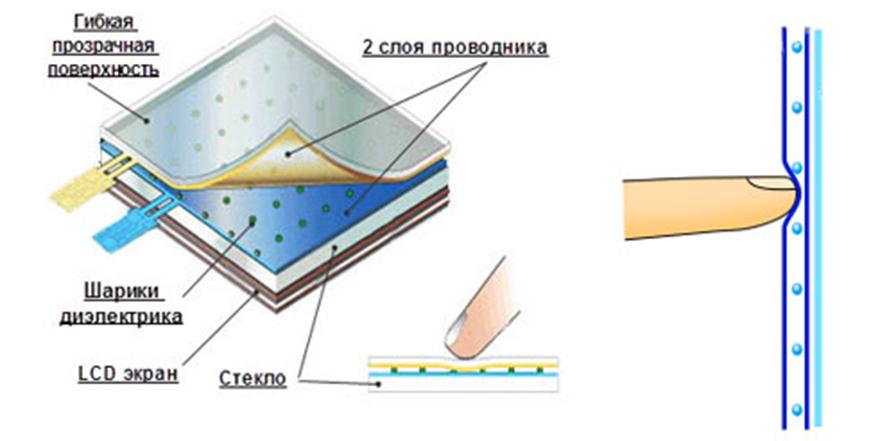








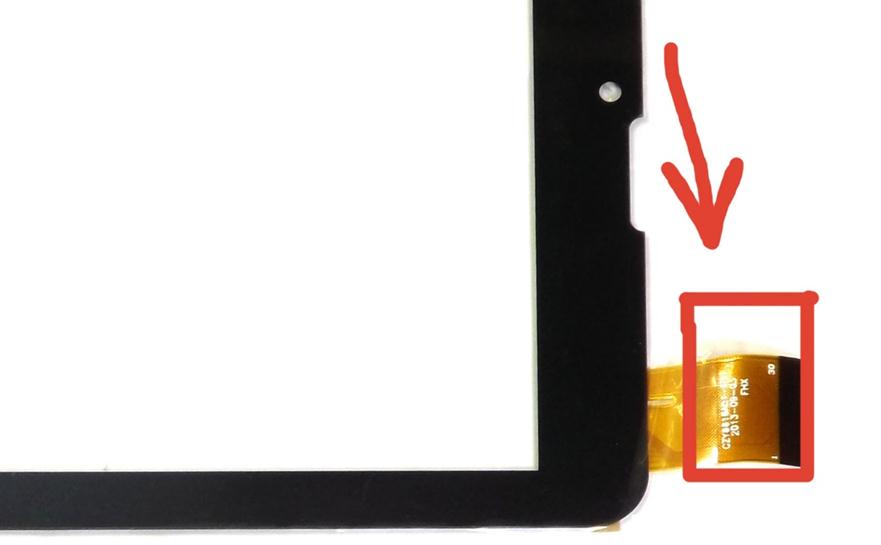





Большое спасибо за подробную инструкцию, долго искал и наконец-то нашел. Авторам большой респект!!)))
Спасибо большое за информацию! Если не сложно, подскажите пожалуйста в каком магазине можно купить такой обезжириватель?